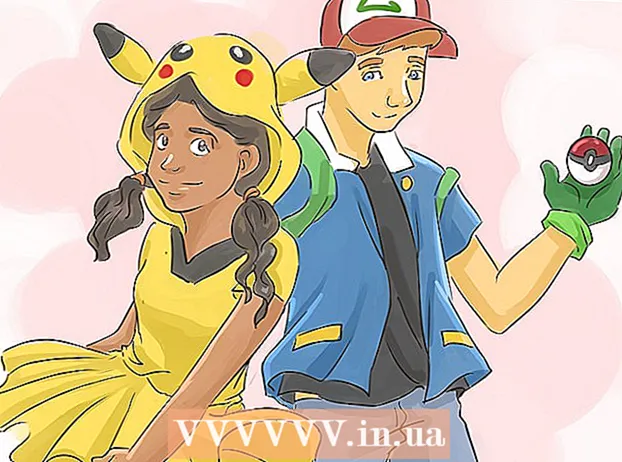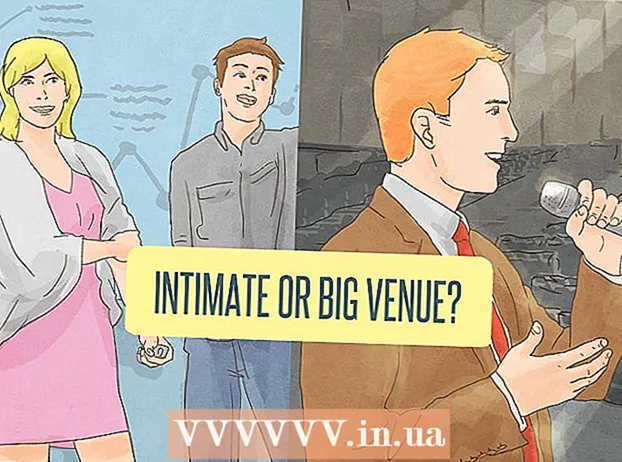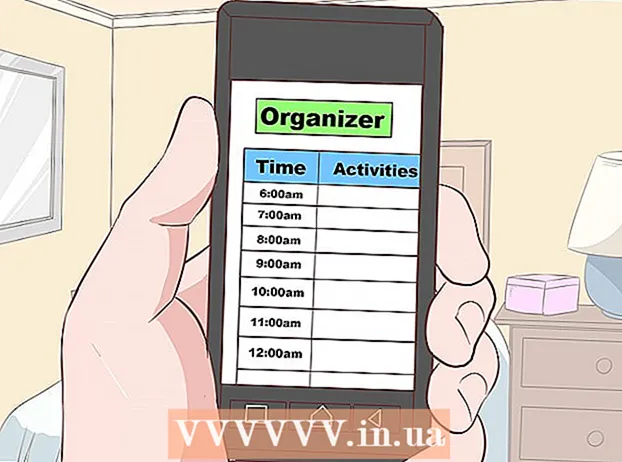Autor:
Robert Simon
Erstelldatum:
16 Juni 2021
Aktualisierungsdatum:
1 Juli 2024
![Snapchat Screenshot ohne Benachrichtigung iPhone! [2022]](https://i.ytimg.com/vi/HzxssvZRCu4/hqdefault.jpg)
Inhalt
Wenn Sie einen Screenshot in der Snapchat-App erstellen, benachrichtigt die App normalerweise den Benutzer, dem diese Snapchat-Sitzung gehört. Wenn Sie nicht möchten, dass die Person, die mit Ihnen chattet, weiß, dass Sie ihr Bild für immer speichern, ist der Vorgang etwas komplizierter. Im folgenden Artikel erfahren Sie, wie Sie einen Snapchat-Bildschirm erfassen und unentdeckt bleiben.
Schritte
Methode 1 von 2: Machen Sie einen Screenshot ohne Benachrichtigungen
Versuchen Sie dies zuerst auf Ihrem Snapchat. Senden Sie sich zur Sicherheit ein Snapchat. Verwenden Sie diese Methode zuerst auf Ihrem Snapchat-Bildschirm, um sicherzustellen, dass sie funktioniert, bevor Sie sie auf den Fotos anderer Personen ausprobieren.
- Diese Methode kann auch in Stories verwendet werden. Überprüfen Sie jedoch zuerst Ihre Story, um sicherzugehen. Einige Leute verwenden diese Methode für Snapchats, aber nicht für Geschichten.

Schalten Sie den Flugzeugmodus ein. Im Flugzeugmodus wird die Internetverbindung Ihres Telefons deaktiviert. Dadurch wird verhindert, dass Snapchat Benachrichtigungen an Personen sendet, die mit Ihnen chatten.- Auf Apple-Geräten: Wischen Sie vom unteren Bildschirmrand nach oben und tippen Sie auf das Flugzeugsymbol oder lesen Sie die Anweisungen hier.
- Android-Geräte: Gehen Sie auf den meisten Geräten zu Einstellungen, scrollen Sie zu "Drahtlos und Netzwerke", klicken Sie auf die Schaltfläche Hinzufügen und aktivieren Sie das Kontrollkästchen oder schalten Sie den Schalter neben ein Punkt "Flugzeugmodus" auf. Wenn dies nicht funktioniert, lesen Sie die Bedienungsanleitung.

Bestätigen Sie, dass Snapchat offline ist. Wenn Sie den Flugzeugmodus aktivieren, zeigt Snapchat oben auf dem Bildschirm einen roten Balken an: "Konnte nicht aktualisiert werden. Bitte versuchen Sie es erneut." (Aktualisierung nicht möglich. Bitte versuchen Sie es erneut.) Wenn Sie diesen roten Balken nicht sehen, sind Sie nicht offline. Stellen Sie sicher, dass der Flugzeugmodus aktiviert und das WLAN deaktiviert ist.
Öffnen Sie Snapchat. Öffnen Sie das Snapchat-Element, in dem Sie einen Screenshot erstellen möchten. Denken Sie daran, wir empfehlen, zuerst Ihr eigenes Snapchat auszuprobieren.
Bildschirmaufnahme. Drücken Sie auf den meisten Geräten gleichzeitig die Ein- / Aus-Taste und die Home-Taste, um einen Screenshot aufzunehmen.
- Wenn dies nicht funktioniert, lesen Sie die Bedienungsanleitung Ihres iPhones oder die Bedienungsanleitung Ihres Android-Telefons.
- Ab dem 2. Juli 2015 müssen Sie den Finger nicht mehr auf dem Foto halten, um Screenshots zu machen.
Melden Sie sich von Snapchat ab. Tippen Sie auf das Zahnradsymbol in der oberen rechten Ecke, um das Menü "Einstellungen" von Snapchat zu öffnen. Scrollen Sie nach unten und wählen Sie die Schaltfläche Abmelden.
Schalten Sie die Snapchat-App aus. Auch wenn Sie zum Startbildschirm zurückkehren, wird Snapchat im Hintergrund ausgeführt. Sie müssen es vollständig ausschalten, um nicht benachrichtigt zu werden:
- Auf einem Apple-Gerät: Tippen Sie doppelt auf die Home-Schaltfläche, wischen Sie nach links oder rechts zum Snapchat-Vorschaubildschirm und wischen Sie nach oben, um ihn auszuschalten.
- Auf einem Android-Gerät: Tippen Sie unten auf dem Bildschirm auf die Schaltfläche Letzte Apps und streichen Sie mit der Maus über die Snapchat-App nach rechts. Wenn Sie diese Schaltfläche nicht auf Ihrem Gerät haben oder wenn Snapchat weiterhin Benachrichtigungen sendet, probieren Sie die hier beschriebenen Methoden aus.
Warten Sie, bis die App vollständig heruntergefahren ist. Warten Sie mindestens einige Sekunden, bevor Sie fortfahren. Wenn Sie online gehen, während Snapchat noch nicht vollständig heruntergefahren ist, funktioniert es nicht.
Schalten Sie den Flugzeugmodus aus. Gehen Sie zurück zum Menü Einstellungen und schalten Sie den Flugzeugmodus aus.
Öffnen Sie Snapchat. Das Snapchat-Foto, das Sie aufnehmen, wird sind nicht zeigt "Screenshot" (Screenshot) daneben. Tatsächlich weiß der Benutzer am anderen Ende nicht, ob Sie es geöffnet haben oder nicht. Jetzt können Sie es wie gewohnt verwenden. Werbung
Methode 2 von 2: Machen Sie einen Screenshot mit Benachrichtigung
Erfahren Sie, wie Sie Screenshots auf Ihrem Telefon aufnehmen. Screenshot Snapchat ähnelt dem Aufnehmen von Screenshots in anderen Apps, aber Sie müssen etwas schneller sein. Wenn Sie einen Screenshot machen, wird eine Nachricht an die Person am anderen Ende generiert. Stellen Sie daher sicher, dass Sie damit einverstanden sind, dass sie einen Screenshot des Chat-Bildschirms erstellt haben. Wie Sie Screenshots machen, hängt von Ihrem Telefon ab:
- iPhone - Halten Sie die Ein- / Aus-Taste und die Home-Taste gedrückt.
- Android - Nicht alle Android-Telefone können Screenshots machen, die meisten neuen Telefone jedoch. Hier finden Sie Anweisungen für einige der beliebtesten Android-Telefone.
- Samsung Galaxy S-Serie - Halten Sie die Ein- / Aus-Taste und die Home-Taste gedrückt.
- Nexus, HTC One-Serie - Halten Sie die Ein- / Aus-Taste und die Lautstärketaste gedrückt.
Öffnen Sie den Snapchat-Bildschirm, den Sie erfassen möchten. Denken Sie daran, dass die andere Chat-Person benachrichtigt wird, dass Sie einen Screenshot des Telefonbildschirms erstellen. Halten Sie das Snapchat-Bild gedrückt, um es zu öffnen. In der oberen rechten Ecke sollte ein Countdown-Timer angezeigt werden, der anzeigt, wie lange das Snapchat-Foto hält. Halten Sie Ihren Finger auf das Snapchat-Foto, damit es nicht verschwindet.
Drücken Sie die Tastenkombination für die Bildschirmaufnahme. Nehmen Sie bei Bedarf ein Foto mit der anderen Hand auf, während Sie es weiterhin auf dem Snapchat-Bild halten. Sobald Sie einen Screenshot machen, wird der andere Benutzer benachrichtigt. Der Screenshot wird in der Fotogalerie des Telefons gespeichert. Werbung
Rat
- Rooten Sie Ihr Android-Telefon, um Frameworks und Apps zu verwenden, mit denen Sie schnell und einfach Snapchats-Fotos aufnehmen können.
Warnung
- Alte Snapchat-Screenshot-Methoden ohne Benachrichtigungen funktionieren nicht mehr, da Snapchat aktualisiert wurde. Einschließlich Drücken der Ein- / Aus-Taste und Doppelklicken auf die Home-Taste.
- Das Aufnehmen von Snapchat-Screenshots verstößt gegen die Nutzungsrichtlinien von Snapchat, und Sie könnten sich den Konsequenzen Ihrer Handlungen stellen.
- Verwenden Sie keine Apps von Drittanbietern, um Snapchat-Screenshots zu erstellen. Snapchat hat diese Apps gesperrt und wird Ihr Konto sperren, wenn Sie sie verwenden.